Retroarch : Jouez à tous vos jeux rétros sur émulateur avec la Freebox Mini 4K

Aujourd’hui c’est une application de regroupement d’émulateurs de nombreuses consoles gratuit que nous testons pour vous sur la Freebox Mini 4K. Retroarch est disponible sur le playstore de la box ou bien directement en cliquant sur ce lien.
Retroarch propose tout un stock d’émulateurs à télécharger pour simuler une console rétro que vous avez eu, ou n’avez pas pu avoir à l’époque. L’application permet ainsi de simuler le fonctionnement d’une Super NES comme d’une Playstation, en se limitant aux consoles sorties avant les années 2000 tout de même.
Les émulateurs sont biens connus des amateurs de rétro-gaming puisqu’ils sont souvent le seul moyen (autre que d’avoir directement la console chez soi), de jouer à des jeux cultes comme les premiers Sonic, Mario ou dans le cas de ce test, à Final Fantasy VIII.
Si nous ne pouvons pas vous expliquer directement comment télécharger une ROM, voici la marche à suivre pour installer et jouer à un jeu rétro via cette application. Une fois l’application téléchargée, il vous faudra d’abord trouver le firmware de la console que vous souhaitez simuler (pour une PSX, une référence se trouve ci dessous) et le télécharger sur votre pc. De même, il vous faut trouver une ROM correcte à utiliser qui corresponds au jeu.
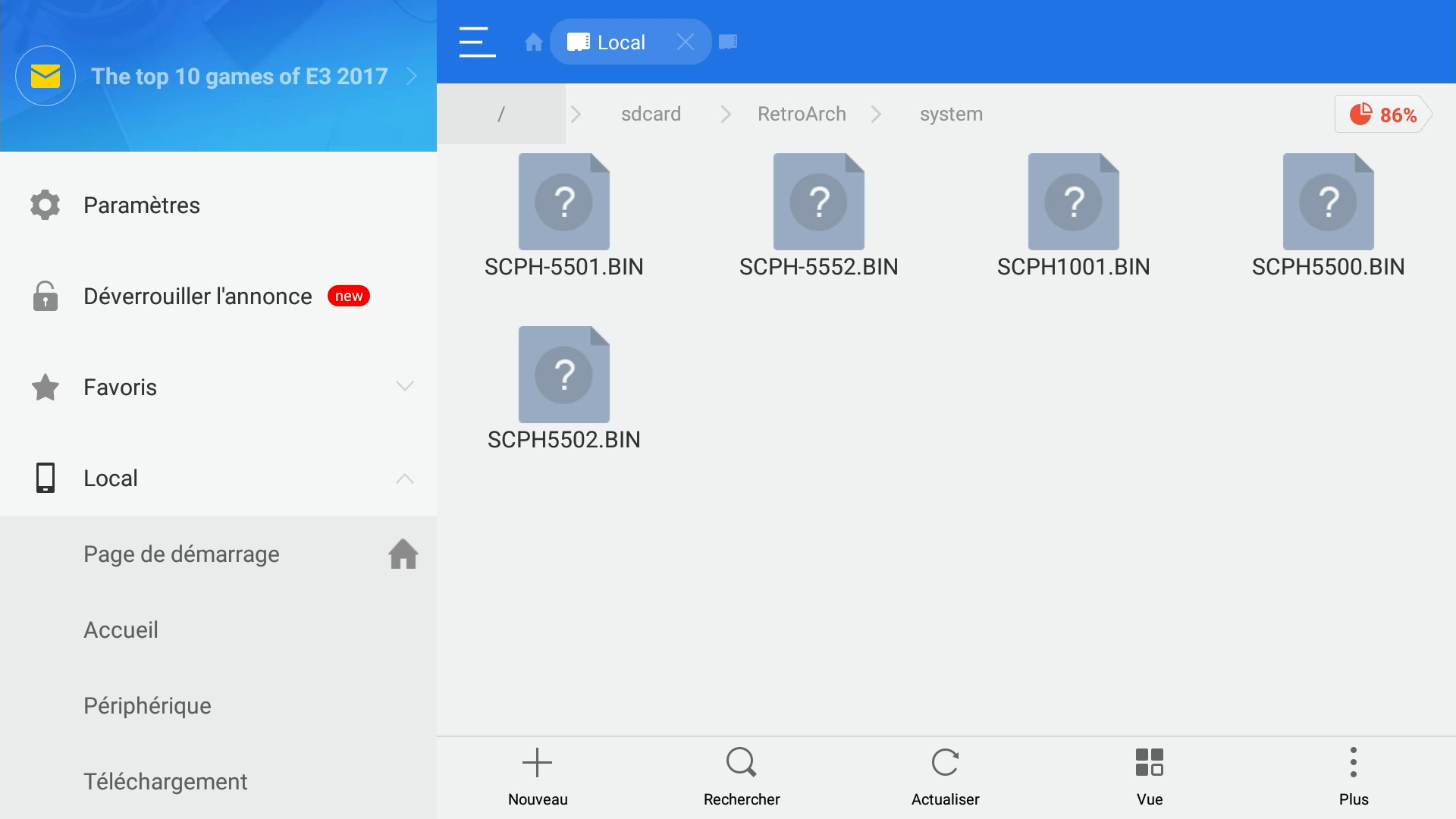
Chaque jeux ou consoles différent(e)s nécessitant cette opération, il est conseillé de faire ses recherches en amont afin d’éviter de devoir répéter la manipulation à chaque fois.
Une fois la ou les ROM téléchargée(s), il vous faudra les copier sur une clé USB puis la brancher à la box. Rendez vous ensuite dans l’explorateur de fichier pour copier ces fichiers (uniquement les fichiers, pas les dossiers) dans le dossier réservé à Retroarch. Le firmware doit être copié dans le dossier "System" et les ROM doivent être copiées dans le dossier "Download".
Une fois ces manipulations faites, vous pourrez lancer l’application sans problème. Petit hic, la langue par défaut est l’anglais, il vous faudra donc vous rendre le menu "User" et sélectionner votre langue de prédilection si vous n’êtes pas à l’aise avec la langue de Shakespeare
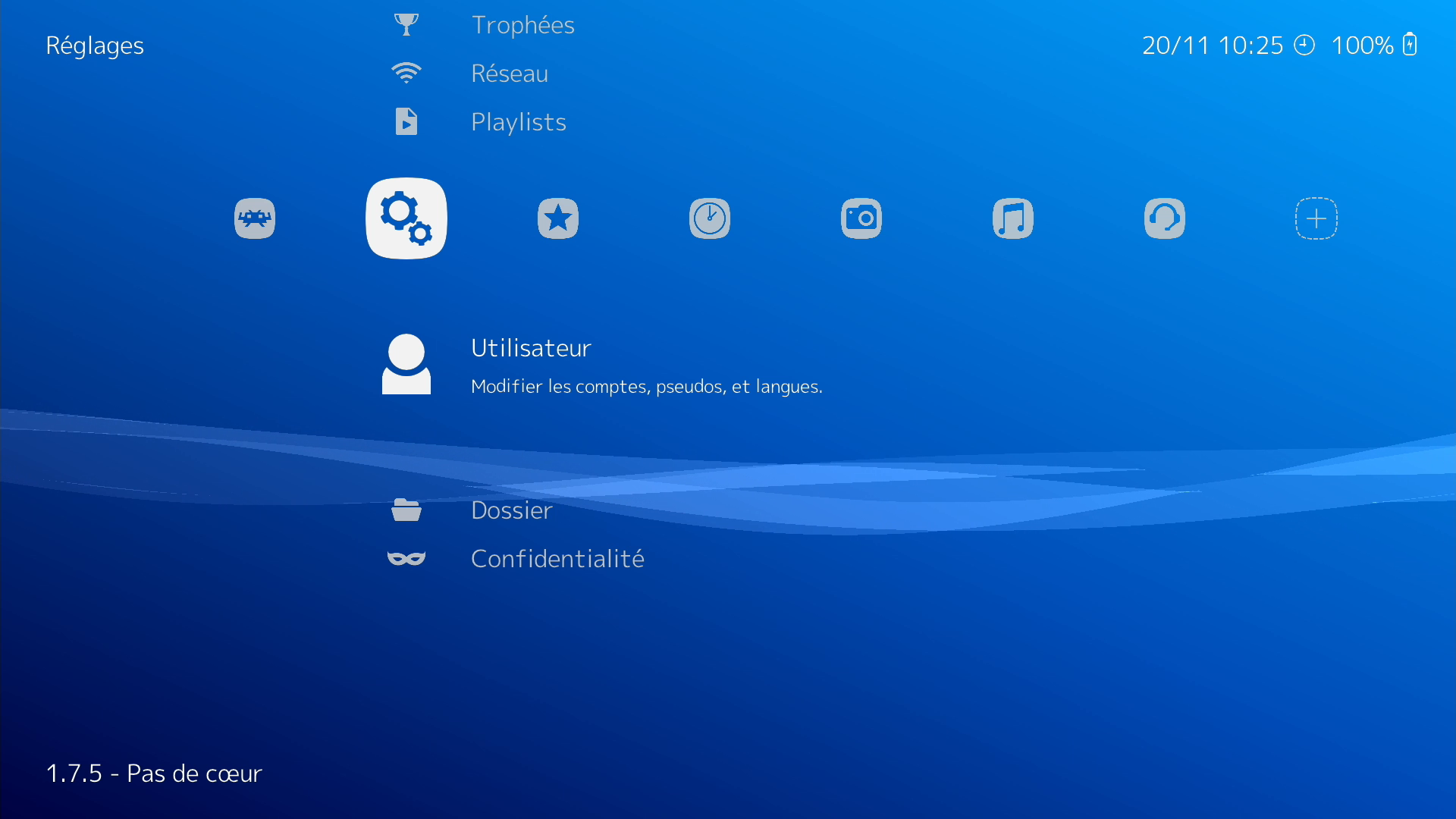
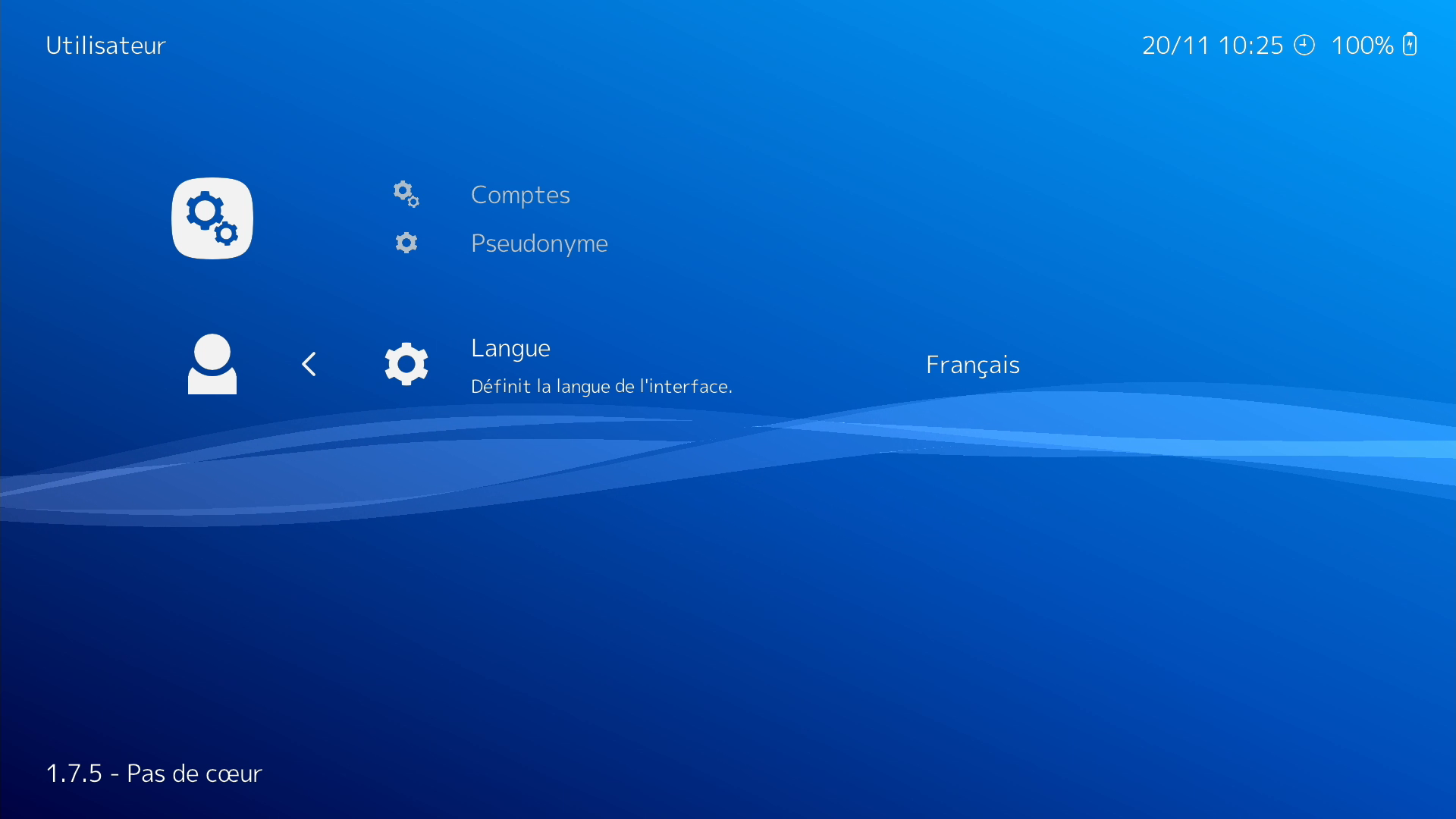
Une fois cette opération faite, vous pourrez vous lancer dans le concret et jouer. Pour cela, il vous faudra d’abord sélectionner votre émulateur (le "coeur" comme traduit maladroitement par l’application). Retroarch vous proposera de télécharger directement un émulateur en fonction de la console concernée. Vous y trouverez ainsi une liste triée par firme et par console. Attention, tous les émulateurs ne fonctionnent pas forcément et il vous faudra peut être en installer plusieurs pour trouver le bon. Pour notre test, nous avons choisi PCSX ReARMed, un émulateur playstation.
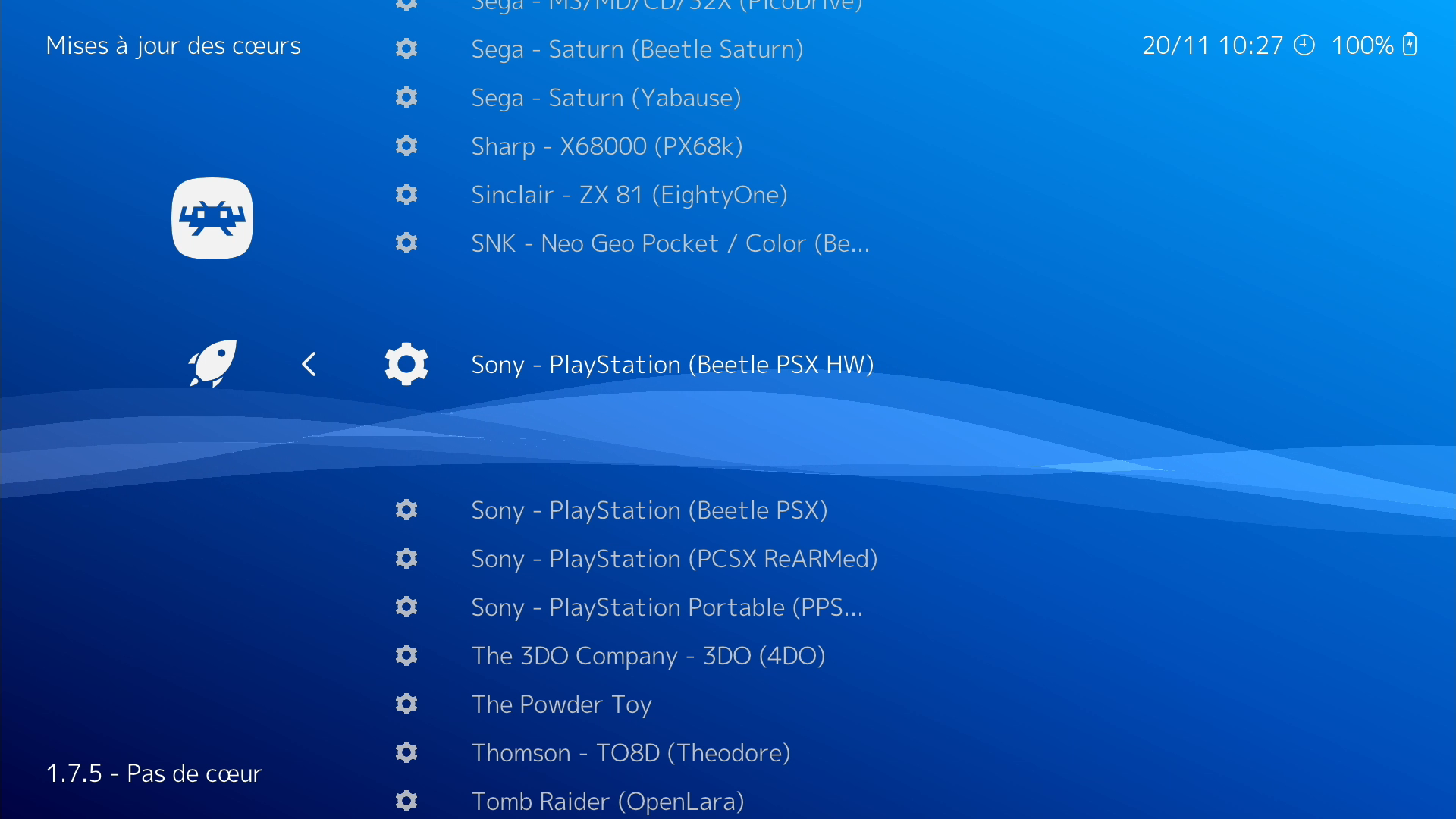
Un grand catalogue de consoles à émuler s’ouvre ainsi à vous.
Avant de complètement lancer le jeu, nous vous conseillons de bien configurer votre gamepad pour que les touches soient adaptées à votre expérience de jeu. Nous vous conseillons également de bien vérifier vos paramètres de sauvegarde et de créer un bouton de retour au menu (qui est désactivé par défaut) comme montré ci dessous.
.png)
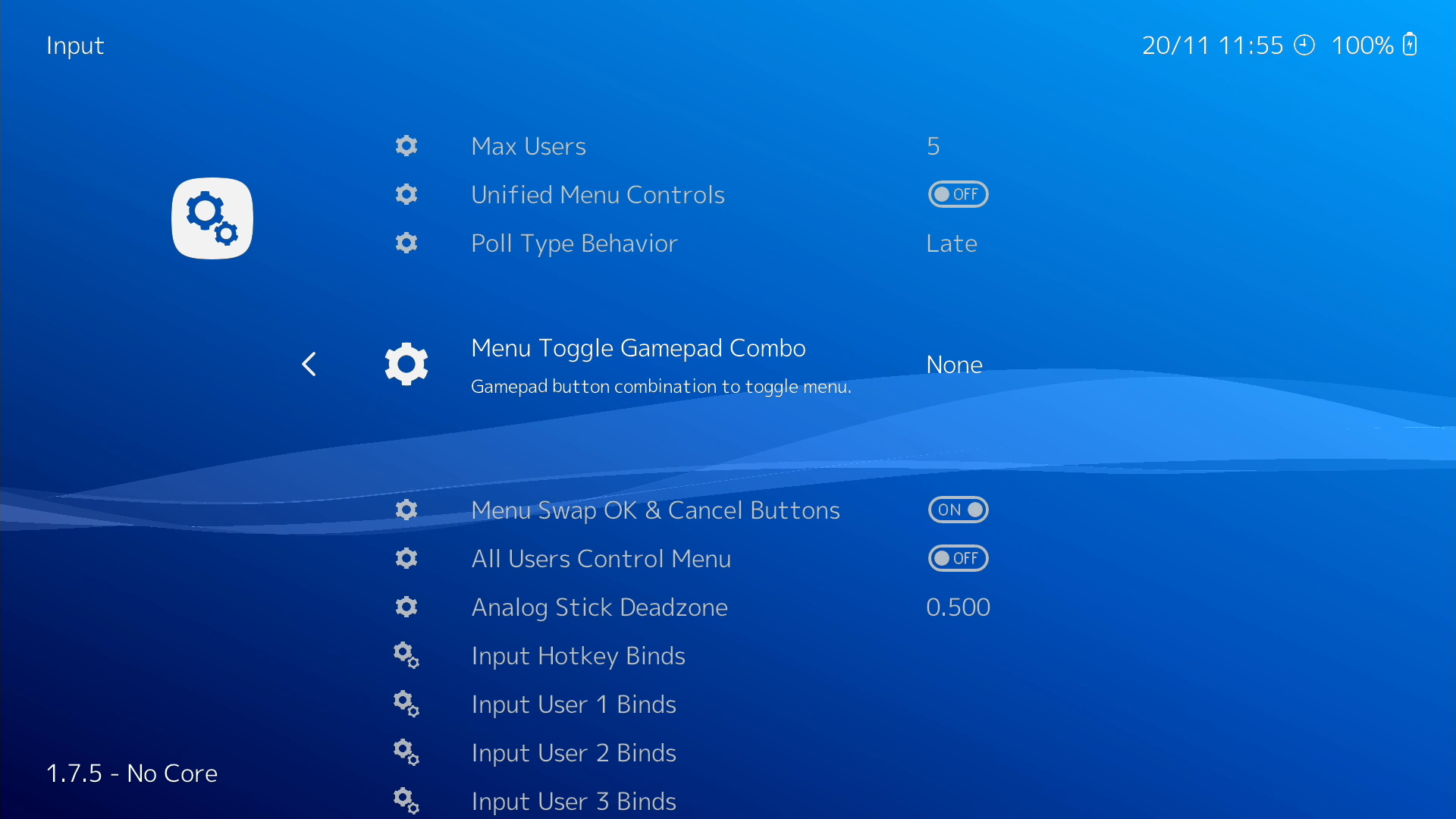
Une fois que vous aurez cliqué sur la barre présentée, vous pourrez sélectionner la combinaison de touche qui vous corresponds le mieux.
Une fois cette opération effectuée, vous pourrez jouer au jeu en cliquant sur "charger le contenu". Sélectionner le fichier de téléchargements pour lancer l’image de votre jeu, l’émulateur prendra le reste en main pour vous permettre de revivre les sensations des jeux d’antan.

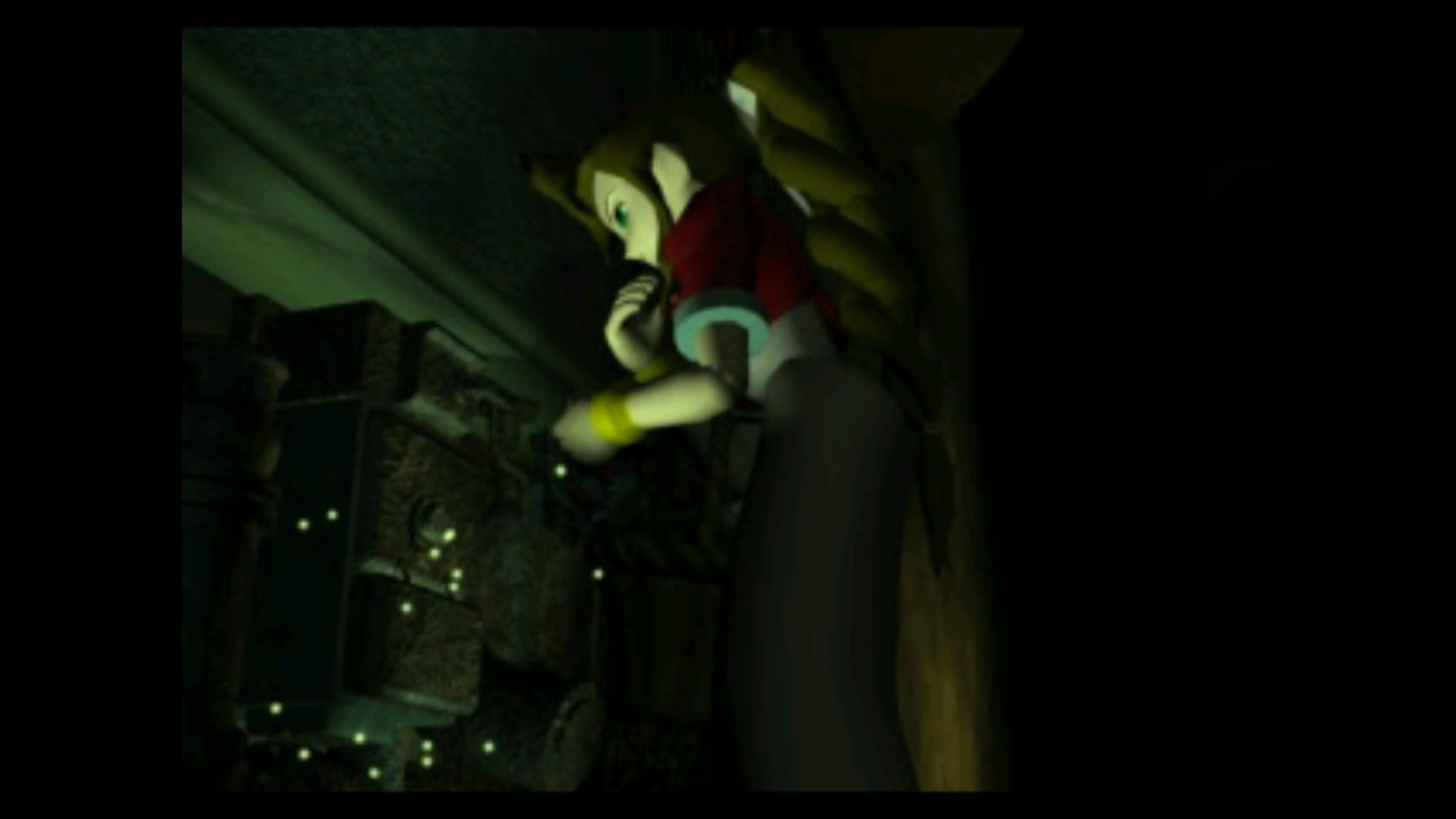
Retrouvez vos jeux iconiques comme à l’époque de leur sortie.
En somme, cette application vous permettra de rejouer à des jeux qui ont depuis longtemps disparus de la circulation en version physique ou qui sont devenus si rares qu’ils en sont des objets de collection. Retroarch s’adresse cependant à un public connaissant initialement le fonctionnement des émulateurs et peut être compliquée à appréhender pour des néophytes.